小编给你介绍windows10系统重装方法
- 分类:Win10 教程 回答于: 2021年07月15日 13:42:00
在我们使用电脑的时候,常常都会出现一些小毛病,从而影响了我们使用电脑;然而到目前为止还是有很多电脑用户不知道如何进行系统重装,那小编就来告诉大家系统重装的方法吧,所以今天小编给大家介绍一下windows10系统重装的方法。
1、先下载小白一键重装软件,打开软件后选择我们要安装的windows10系统。

2、接着小白会给我们出一些常用的电脑软件,大家可根据自己需要进行下载。
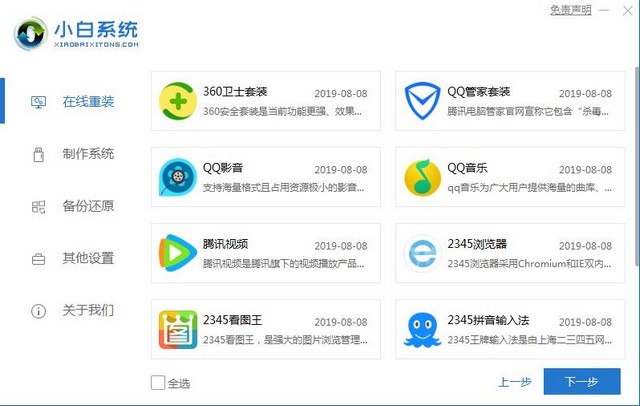
3、然后我们就需耐心的等待系统镜像的下载。
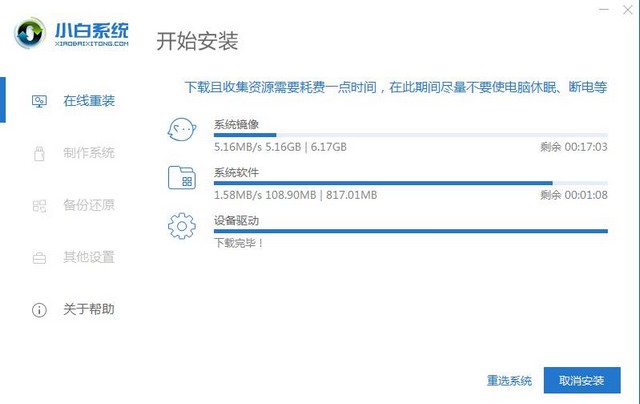
4、部署环境完成后,重启电脑。

5、重启电脑系统后选择xiaobai pe-msdn online install mode进入 Windows PE系统。

6、进入PE系统后会自动安装 Windows10系统。

7、等待安装完成我们点击立即重启。
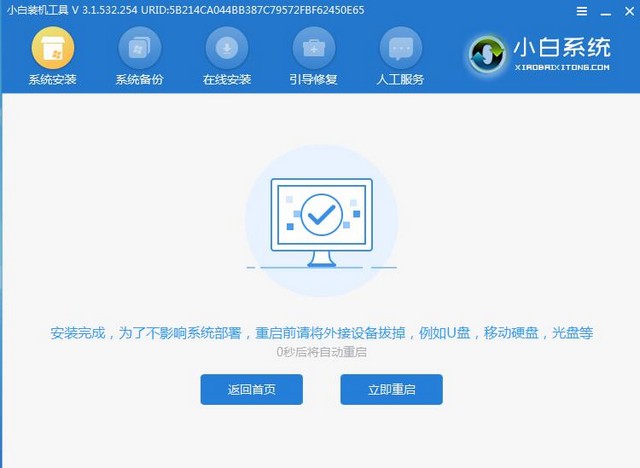
8、重启之后请根据安装 Windows的提示进行相关设置,最后就进入到windows10系统界面啦。
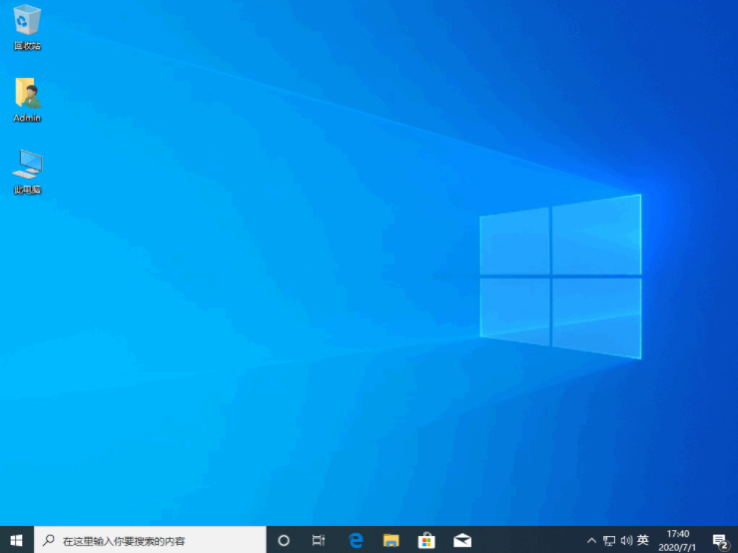
以上就是小编给大家介绍的windows10系统重装的方法,有需要的小伙伴们请看以上步骤进行系统重装噢,希望能为大家提供帮助。
 有用
26
有用
26


 小白系统
小白系统


 1000
1000 1000
1000 1000
1000 1000
1000 1000
1000 1000
1000 1000
1000 1000
1000 1000
1000 1000
1000猜您喜欢
- 电脑系统安装win10遇到错误,如何解决?..2023/12/09
- win10网络连接失败错误为651解决方法..2021/03/12
- 网络连接不可用,小编教你电脑网络连接..2018/07/14
- win7升级win10失败怎么解决2021/04/19
- win10电脑休眠怎么设置时间2021/02/24
- 详解win10安装微星网卡驱动的方法..2021/04/09
相关推荐
- Win10下载秘籍:专业知识与高效方法分享..2024/06/08
- visio 2010 产品密钥,小编教你visio 2..2018/04/28
- 演示小白装机给电脑装系统win10教程..2022/04/06
- 演示win10如何进入安全模式2019/03/18
- win10系统点击睡眠后又迅速自动唤醒怎..2020/12/17
- win10系统怎么添加桌面小工具..2020/12/28














 关注微信公众号
关注微信公众号



